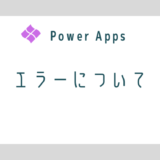Ubuntu20.04 LTSをインストールしただけだと使いにくいところがあるので、インストール後に後にやったことをまとめます。※随時追加予定です。
Ubuntuが古い状態だとセキュリティホールやバグが含まれることがあるので、最新の状態で使用した方がよいです。端末を起動し、次のコマンドを実行してください。
$ sudo apt update && sudo apt upgrade -yUbuntuを日本語でインストールするとホーム内のフォルダ名が日本語になっていると思います。このままだと端末で操作する際に不便なので、英語に変更しておくのがおすすめです。
端末を起動し、次のコマンドを実行してください。
$ LANG=C xdg-user-dirs-gtk-updateダイアログが表示されるので、Update Namesをクリックしてください。
これでフォルダ名が英語に変更されます。
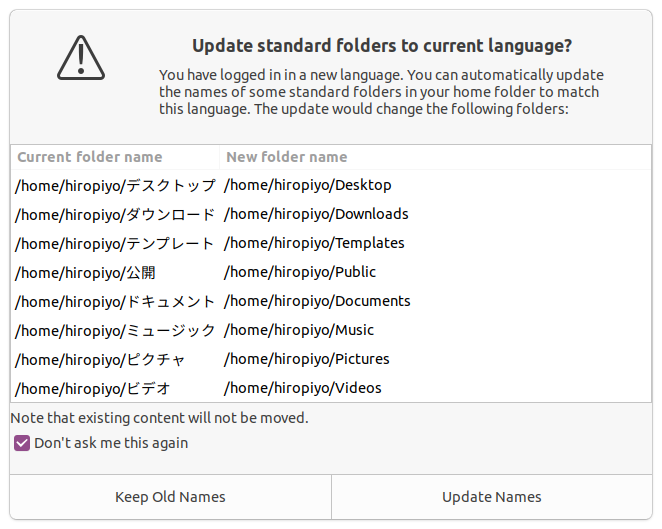
トップバーの左にあるアクティビティをクリックし、検索欄にlangと入力すると、言語サポートが表示されます。
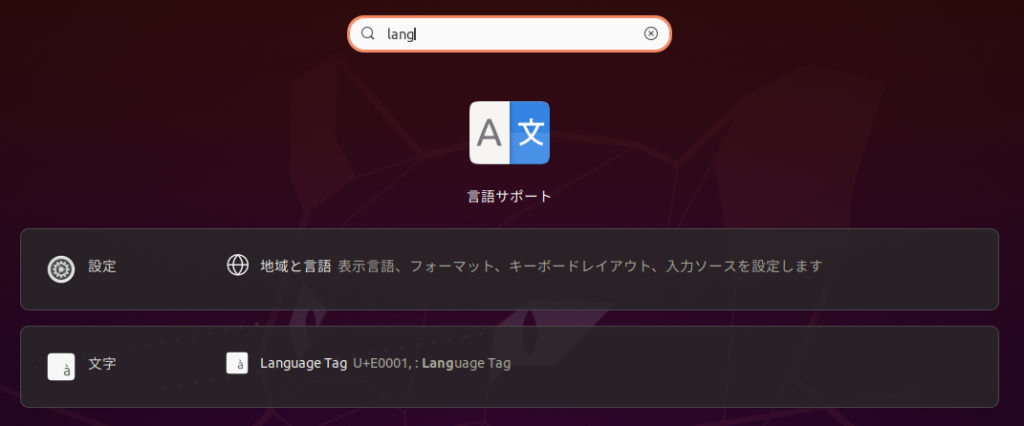
言語サポートをクリックすると、ダイアログが表示されるので、インストールをクリックしてください。
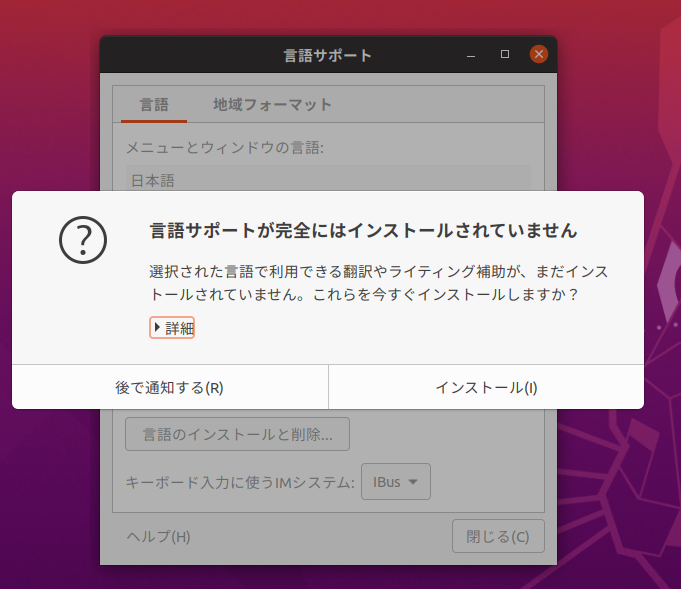
インストールが終わったら、閉じるをクリックしてください。
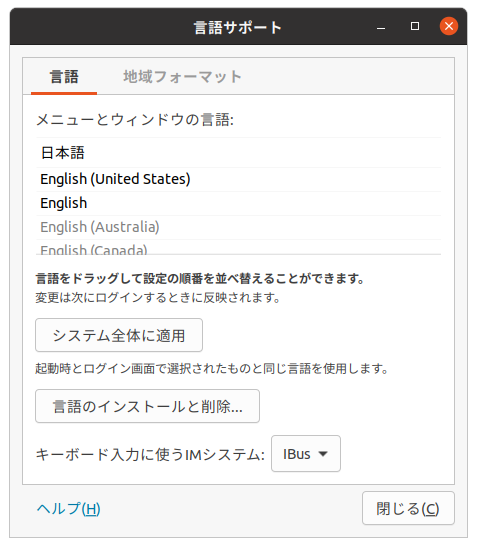
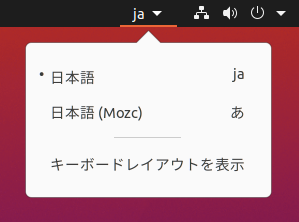
トップバーの右上にある ja▼をクリックし、日本語(Mozc)をクリックすると、日本語入力ができるようになります。
Windowsと同様に、半角/全角キーで日本語入力を切り替えれます。
ホームのTemplatesフォルダにファイルを置いておくと、右クリックメニューから、そのファイルを作成できるようになります。次のようにTemplatesフォルダ直下にmemo.txtを作成すると、右クリックメニューで新しいドキュメント→memo.txtと選択していくと、memo.txtが作成できるようになります。
※注意!デスクトップでは右クリックメニューにでてこないようです
$ touch ~/Templates/memo.txtUbuntuの場合は、下記コマンドを実行するとGitのインストールが始まります。
$ sudo apt-get install git 【Linux】Ubuntu20.04 LTSをインストール(Windows入れ替え)
【Linux】Ubuntu20.04 LTSをインストール(Windows入れ替え)